Статья для тех, кто активно пользуется службами Google и собственно браузером Google Chrome. В тот или иной момент пользователю хочется или просто нужно изменить язык интерфейса, к примеру, с русского на английский. В два-три клика – как сначала думается - проблему решить не удается: придется изменять настройки не только в браузере, но и в разных службах. Рассмотрим, как это сделать.
Как мы уже поняли, сменить язык в Google – требование слишком общее. Если Вам нужно полностью изменить язык интерфейса, придется сменять язык как минимум в трех разных местах:
- Смена языка в настройках браузера Google Chrome;
- Смена языка в поиске Google;
- Смена языка в профиле Google+ (Gmail, Google+).
Сменить язык в Google Chrome
Сменить язык в браузере можно естественно в настройках. Открыв окно "Настройки", кликаем на "Показать дополнительные настройки". Открывается дополнительное меню, где можно ищем подпункт "Языки". Там нажимаем кнопку "Настройка языков и способов ввода".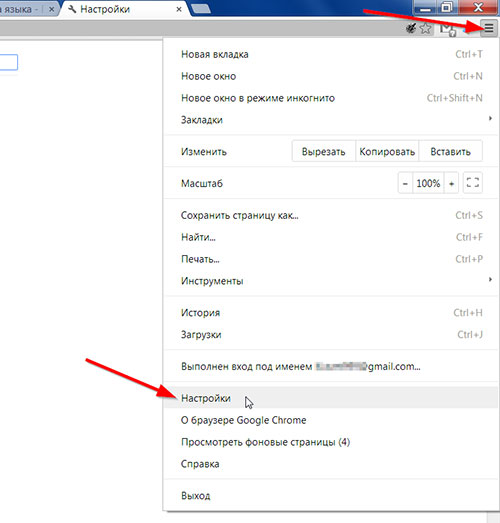
В появившимся окне, выбираем нужный язык. Перед тем как нажать "Готово", не забываем кликнуть на "Отображать Google Chrome на этом языке". Все. После того, как Вы перезагрузите браузер, интерфейс будет на английском, но поиск, почта и другие службы остаются на старом языке.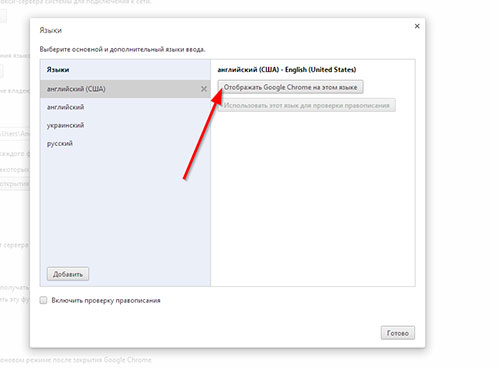
Сменить язык в Google Search
Рассмотрим один из самых простых способов изменить язык поиска Google и черную полосу служб Google сверху. Набираем что-нибудь в поиске. Справа вверху видим шестеренку. Нажав, выбираем "Настройки поиска". Слева увидите пункт "Языки" и выбираем тот язык, который нужно Вам. Вуаля, остается поработать только над службами: почтой и Google+.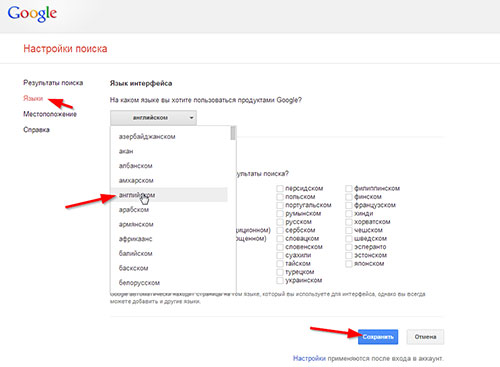
Сменить язык в аккаунте Google
Смена языка в настройках аккаунта, изменить язык интерфейса не только в Google+, но и заодно в Gmail. Хотя в настройках почты можно изменить тот же показатель отдельно.
Итак, в режиме поиска вверху экрана указаны имя, прозвище и аватар Вашего аккаунта. Нажимаем на гиперссылку "Аккаунт". В меню "Язык" изменяем настройки и сохраняемся. Чтобы увидеть изменения, обновляем страницу.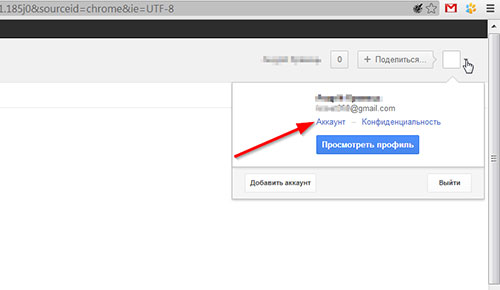
Вот и все. Теперь язык интерфейса почти везде изменен: в браузере, в поиске Google, в аккаунте Google+, Gmail и даже в календаре. Но, к примеру, в Google Drive и в YouTube, скорее всего, язык останется прежним. При необходимости нужно изменить необходимые настройки в каждой из служб. Способ поиска настроек языка примерно тот же – проблем быть не должно.
Спасибо огромное. Я мозг сломал, не знал как гугл драйв сделать на русском. А теперь сделал :)